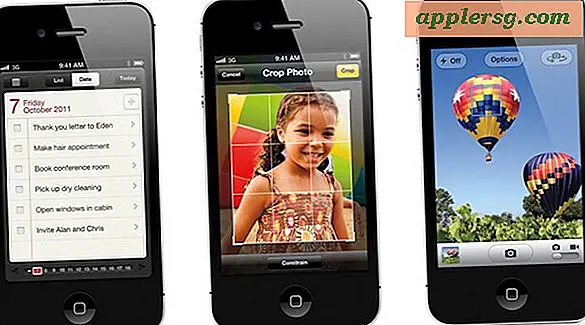Så här formaterar du en enhet för Mac och PC-kompatibilitet
Du kan formatera en hårddisk eller en USB-flashdisk speciellt så att den kommer att vara kompatibel med både Mac OS X och Windows PC-datorer. Även om denna utmärkta kompatibilitet på flera olika plattformar är okänd för många användare, är det inte en komplex process. Om du ofta använder både en Mac och Windows-dator, hittar du det här särskilt användbart eftersom data, media eller filer som lagras på enheten kommer alltid att vara tillgänglig från alla operativsystem. Det tar bara några minuter att börja och det är extremt enkelt, och vi går igenom hela processen i några enkla steg.
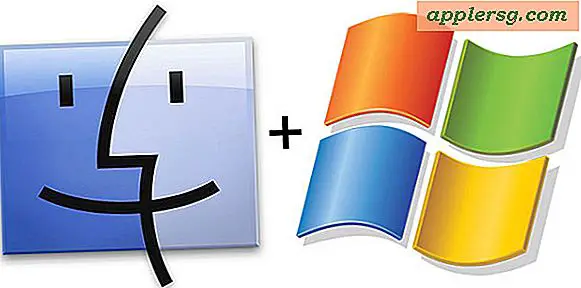
Kom ihåg att formatering av en enhet raderar all data som finns på den, så säkerhetskopiera viktiga filer innan du fortsätter. Låt oss snabbt granska hur du formaterar vilken enhet som helst för Mac och Windows PC-kompatibilitet med läs och skriv support.
Formatering av en enhet för Mac OS X och Windows PC-kompatibilitet
Detta fungerar med en hårddisk, en flash-enhet, en SSD, en USB-enhet eller bara en annan lagringstyp som accepteras av både en Mac och Windows-maskin och hela processen utförs i Mac OS X:
- Starta Disk Utility, finns inom / Program / Verktyg /
- Anslut den enhet du vill formatera för tv-kompatibilitet till Mac
- Klicka på drivrutinsnamnet på vänstra listan i Diskverktyg och klicka sedan på "Radera" -fliken
- Klicka på rullgardinsmenyn bredvid "Format" och välj "MS-DOS (FAT)"
- Eventuellt, ge enheten ett namn
- Klicka på "Radera" -knappen för att formatera enheten för Mac och Windows PC-kompatibilitet


Om du vill starta enheten på en dator eller använda den med äldre versioner av Windows, kan du också behöva ställa in partitionsschemat till Master Boot Record (MBR) för fullständig Windows-kompatibilitet:
- Klicka på enheten och välj sedan "Partition" -fliken
- Från rullgardinsmenyn "Partition Layout" väljer du "1 Partition"
- Klicka på "Alternativ" och välj "Master Boot Record" som partitionstyp, klicka sedan på "OK" och "Apply"
Drivarna formateras väldigt snabbt, men den totala tiden som krävs beror på storleken på enheten. Kom ihåg att formatering av en enhet raderar all data på den.
Använda FAT-filsystemformat för Mac och Windows-kompatibilitet
När enheten är formaterad kommer den att vara kompatibel att läsas och skrivas på både Mac och PC, och det resulterande FAT-filsystemet är kompatibelt med alla versioner av Mac OS X, Windows 95, 98, Windows XP, Vista, 7, Windows 8, även Windows 10, är det ett av de mest kända och användbara filsystemformaten.
Denna utbredda kompatibilitet gör FAT till ett idealiskt filsystem för USB-flash-enheter eller externa hårddiskar som är avsedda att användas i miljöer med flera operativsystem.
Den primära nackdelen med att använda FAT32 är gränsen för filstorlek, vilket begränsar filer på enheten till 4 GB i storlek eller mindre. Om du behöver enskilda filer som är större än 4 GB, använd exFAT istället, men du kommer att förlora kompatibilitet med äldre versioner av Mac OS X och Windows.
Är NTFS kompatibel med Mac?
NTFS-filsystemet är ett annat alternativ att använda för Windows-formaterade enheter och volymer, men den har begränsad kompatibilitet med Mac OS som standard. Mac-användare kan montera och läsa NTFS-formaterade Windows-enheter, vilket gör NTFS-kompatibla med Mac på avläsnings- och monteringsfronten, men skrivning till en NTFS-enhet kräver att du använder antingen tredjepartsprogramvara eller aktiverar NTFS-skrivstöd på Mac-datorn med hjälp av en experimentell funktionalitet som ingår i Mac. Det här är mindre än idealiskt för de flesta användare, så även om NTFS är kompatibel med en Mac och Windows-dator, om du vill göra tung fildelning mellan de två med mycket läsning och skrivning, kan du bättre formatera en enhet som FAT32 som diskuterats ovan.
Vad sägs om HFS Apple File System?
HFS är Mac-filsystemet. Om du bara avser att använda enheten på en Mac rekommenderas det att formatera endast för Mac OS X-användning med det journaliserade filsystemet. Var bara medveten om att Mac-only-formaten vanligen inte kan läsas av Windows-maskiner utan någon tredje parts programvara på datorn.